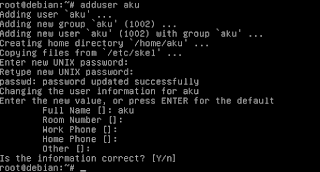Web Proxy terbagi menjadi 2 jenis, yaitu web proxy anonymous (transparan) dan web proxy non anonymous (non transparan) . Web proxy anonymous adalah web proxy yang dikonfigurasi secara manual, sehingga pada client langsung bisa berjalan proxy yang telah dikonfigurasi. Sedangkan web proxy non anonymous adalah web proxy yang mengharuskan seorang client melakukan pengaturan / settingan secara manual. Nah, pada tutorial kali ini, kita hanya akan membahas konfigurasi web proxy anonymous. Seperti biasanya disini kita mengkonfigurasi menggunakan OS Debian Server 8.5. Baik, langsung saja diperhatikan tutorialnya di bawah ini.
Memberi Script Proxy Pada File Proxy
Untuk mengkonfigurasi proxy, tentunya kita harus memberikan script di file proxy. Langsung saja disimak tutorialnya di bawah ini.
1. Sama seperti biasanya, lakukan booting dan login sebagai root. Setelah login sebagai root, lakukan instalasi squid. Untuk debian 8.5 telah menggunakan paket squid terbaru yaitu squid3, jadi ketikkan perintah "apt-get install squid3", lalu tekan tombol "y" dan "enter".
Memberi Script Proxy Pada File Proxy
Untuk mengkonfigurasi proxy, tentunya kita harus memberikan script di file proxy. Langsung saja disimak tutorialnya di bawah ini.
1. Sama seperti biasanya, lakukan booting dan login sebagai root. Setelah login sebagai root, lakukan instalasi squid. Untuk debian 8.5 telah menggunakan paket squid terbaru yaitu squid3, jadi ketikkan perintah "apt-get install squid3", lalu tekan tombol "y" dan "enter".
Catatan: Untuk instalasi semua paket di debian, masukkanlah dvd berdasarkan binary dvd yang diminta.
2. Selanjutnya, lakukan pengeditan di file squid.conf dengan cara mengetikkan perintah "nano /etc/squid3/squid.conf", lalu tekan enter.
3. Setelah masuk di dalam file squid.conf carilah tulisan "http_port 3128" dengan cara menekan "Ctrl+W" lalu ketikkan "http_port 3128" dan tekan enter.
4. Setelah menemukan tulisannya, tambahkan script seperti ini :
http_port 3128 transparent
cache_mem 16 mb
cache_mgr intutoko@gmail.com
visible_hostname proxy@DomainAnda
acl situs dstdomain .namadomainyangmaudiblokir
http_access deny situs
acl lan src ip subnet ip lan Anda
http_access allow lan
http_access allow all
untuk lebih jelasnya perhatikan gambar di bawah ini
5. Setelah menambahkan script, jangan di close dulu, cari juga "finally deny all". Caranya seperti tadi, yaitu dengan menekan "Ctrl+W" lalu mengetikkan kata yang ingin dicari dan menekan tombol Enter.
6. Tambahkan tanda "#" di depan "http_access deny all" sehingga hasilnya seperti pada gambar di bawah ini.
7. Selanjutnya, simpanlah file tersebut dengan cara menekan tombol "Ctrl+X" lalu tekan tombol "y" dan tekan tombol Enter.
Mengalihkan Situs Yang Diblokir Dari Port Http(80) Ke Port Proxy (3128)
Setelah menambahkan script proxy, selanjutnya kita akan membuat pengalihan port dari port http ke port proxy
1. Selanjutnya kita akan menambahkan script di file routing kita yang gunanya untuk melakukan pengalihan port, yaitu dari port http (80) ke port proxy (3128). Nah, untuk menambahkan script pengalihan port tersebut, pertama-tama ketikkan perintah "nano /etc/init.d/routing" lalu tekan enter. Untuk lebih jelasnya perhatikan gambar di bawah ini.
2. Tambahkanlah script berikut di bawah script POSTROUTING.
"iptables -t nat -A PREROUTING -s ip subnet ip lan/prefix -i eth1 -p tcp --dport 80 -j REDIRECT
--to-port 3128"
Agar lebih jelas, perhatikan gambar di bawah ini.
Sekedar Info :
Mengapa postrouting menggunakan -o sedangkan prerouting menggunakan -i ?
Karena POSTROUTING adalah suatu chain yang mana chain tersebut merupakan suatu proses keluarnya data dari PC kita sehingga menggunakan -o (out interface) sedangkan PREROUTING adalah suatu chain yang mana chain tersebut merupakan proses masuknya data ke dalam server, sehingga menggunakan -i (in interface).
3. Selanjutnya, simpanlah file tersebut dengan cara menekan tombol "Ctrl+X" lalu tekan tombol "Y" dan tekan tombol Enter.
4. Dengan demikian apabila client ingin mengakses situs yang diblokir maka akan langsung error karena telah dialihkan ke port 3128.
Membuat DNS Untuk Situs Yang Diblokir (Apabila Server Offline)
Karena saya menggunakan server yang offline (hanya dipake belajar) maka saya harus membuat secara manual dns untuk situs yang saya blokir. Langsung saja disimak penjelasannya di bawah ini.
1. Pertama, berpindah direktorilah terlebih dahulu dengan cara mengetikkan perintah "cd /etc/bind" lalu tekan enter.
2. Selanjutnya ketikkan perintah "nano named.conf.local"
3. Tambahkanlah script seperti pada gambar di bawah ini, tepatmya di bawah script dns Anda sebelumnya.
Penjelasan : Karena pada saat penambahan script proxy saya menambahkan situs google.com jadi disini juga saya ketikkan google.com, Jadi gantilah google.com sesuai dengan situs yang Anda daftarkan di script proxy tadi. Disini juga saya membuat file untuk domain tersebut dengan nama db.google
4. Selanjutnya simpanlah file tersebut dengan cara menekan tombol "Ctrl+X" lalu tekan tombol "Y" dan Enter.
5. Copylah isi dari file domain Anda sebelumnya ke file yang Anda buat untuk domain yang ingin Anda blokir, disini saya mengetikkan perintah "cp db.name db.google" lalu tekan enter
6. Selanjutnya, ketikkan perintah "nano db.google(ganti dengan nama file yang Anda buat".
7. Ubahlah script menjadi seperti pada gambar di bawah ini (ganti google.com dengan domain yang Anda blokir)
8. Selanjutnya simpanlah file tersebut dengan cara menekan tombol "Ctrl+X" lalu tekan tombol "Y" dan Enter.
10. Restarlah semua paket yang telah di konfigurasi tadi agar konfigurasi bisa berjalan dengan cara mengetikkan "/etc/init.d/squid3 restart" untuk merestart squid3, ketikkan "/etc/init.d/routing restart" untuk merestart file routing, dan ketikkan perintah "/etc/init.d/bind9 restart" untuk merestart bind9.
Jika semua restart paket sudah berhasil, maka berhasil pula lah konfigurasi web proxy yang dilakukan. Untuk membuktikannya, Anda bisa mengeceknya dengan cara mengetikkan alamat dari situs yang Anda blokir di browser client.
Cukup mudah kan tutorial konfigurasi transparent web proxy kali ini ? semoga semua yang mencoba dapat berhasil. Apabila ada yang ingin ditanyakan, ataupun ada masukan langsung saja dikomentar. Sampai jumpa pada postingan Intutoko selanjutnya.